
关注公众号回复【领视频】即可获得Excel2016速成视频一套(欢迎转发扩散、留言互动和点一下“在看”!)大家好,排序也是我们工作中经常要面对的问题,但排序的方法有很多,也有很多的小技巧,我们今天一起来学一学。
一、按数值大小排序按数值大小排序,这是我们工作中最常规的排序,也是用得最多的,操作起来也比较简单。只需要选中数据,然后在【数据】选项卡下点击升序或降序就可以。
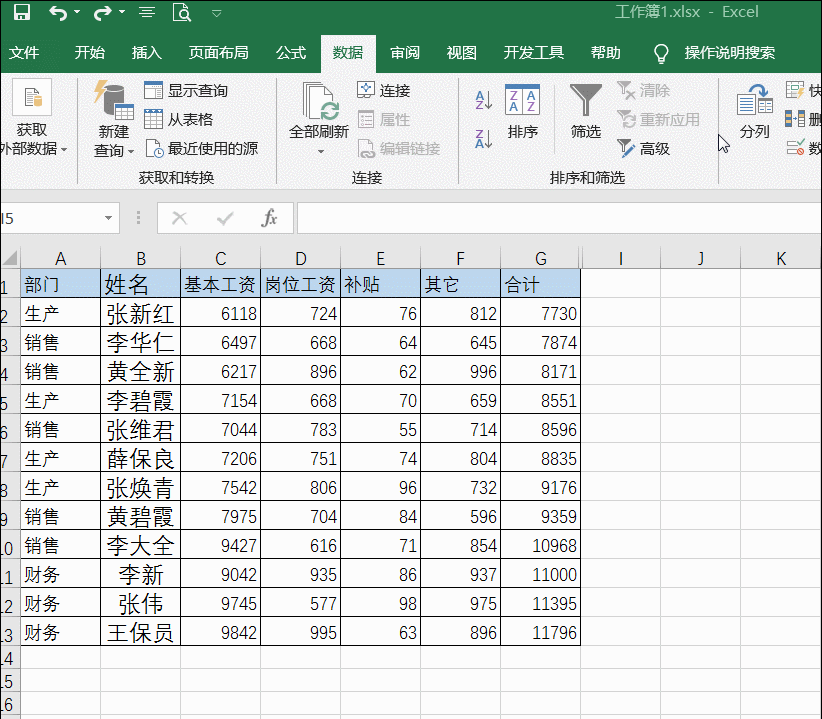
二、多条件排序有时候,我们需要按照多个条件排序,如下图,我们要按部门把工资按从低到高排列,那怎么办呢?也简单,只需要先按次要的排一次,再按主要的排一次就行了这里我们先按工资升序排一下,再按部门升序排一下就可以了。
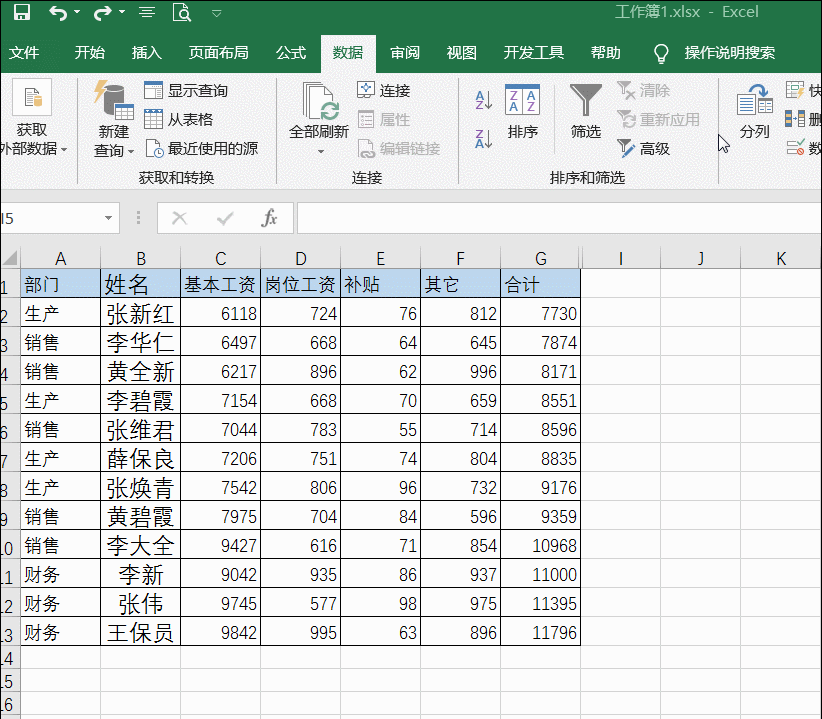
三、使用对话框排序如果我们的表头内容比较多,而只想按其中的少数内容来排序的话,可以使用对话框来排序,那样比较直观,而且可以增加或删除条件,这样排序起来就非常的方便我们只需要选中区域,然后点击排序,点添加条件,把我们需要的表头添加进来,然后就可以了。
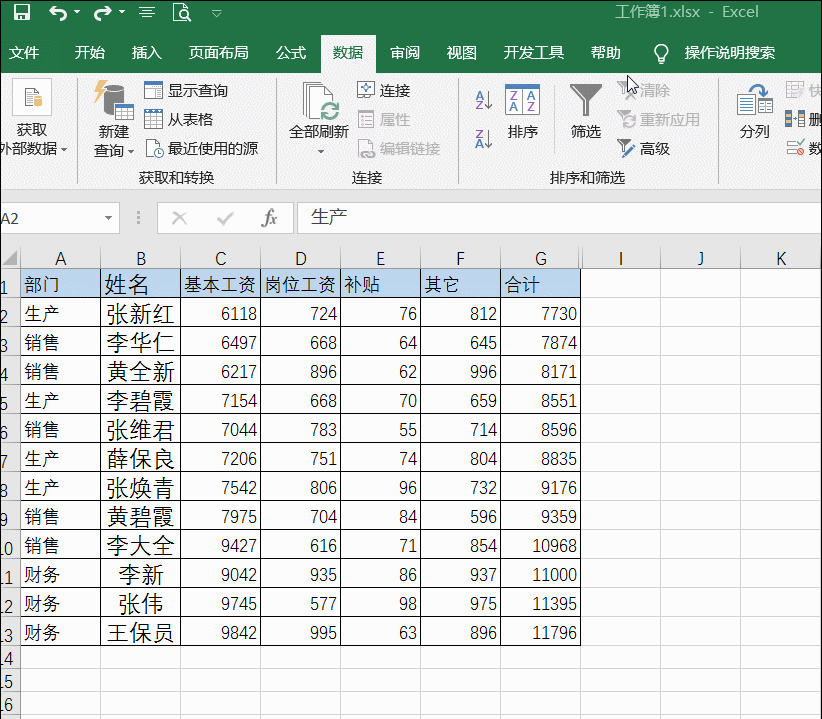
四、按字体颜色或单元格颜色排序版本高的可以按字体颜色或单元格颜色排序。如下图,我们选中颜色,右键,排序,将所选颜色放到最前面,那么标有颜色的就会排到最前面,并且是安升序或降序排列。
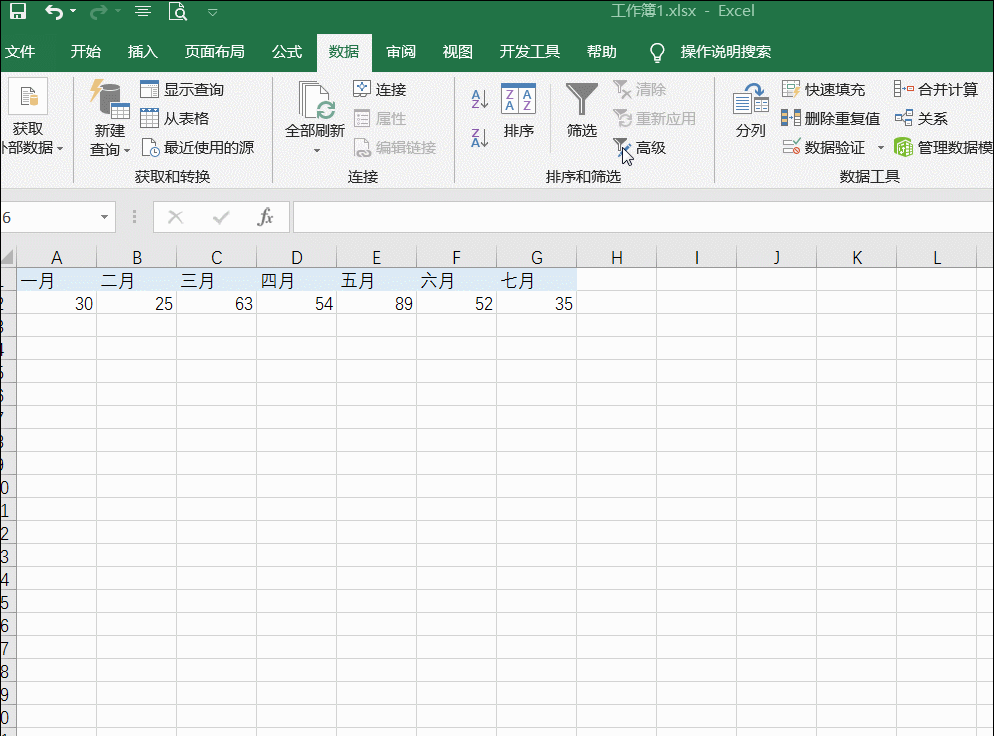
五、按行排序一般的情况下,我们的数据都在列里面,但是,如果我们的数据不在列里面,而且是在行里面,那有没有办法排序呢?如下图只需在对话框里,选中选项,里面有一个按行排列,我们选中后,它就会按行来进行升序或降序排列了。
效果和在列里面排序是一样的
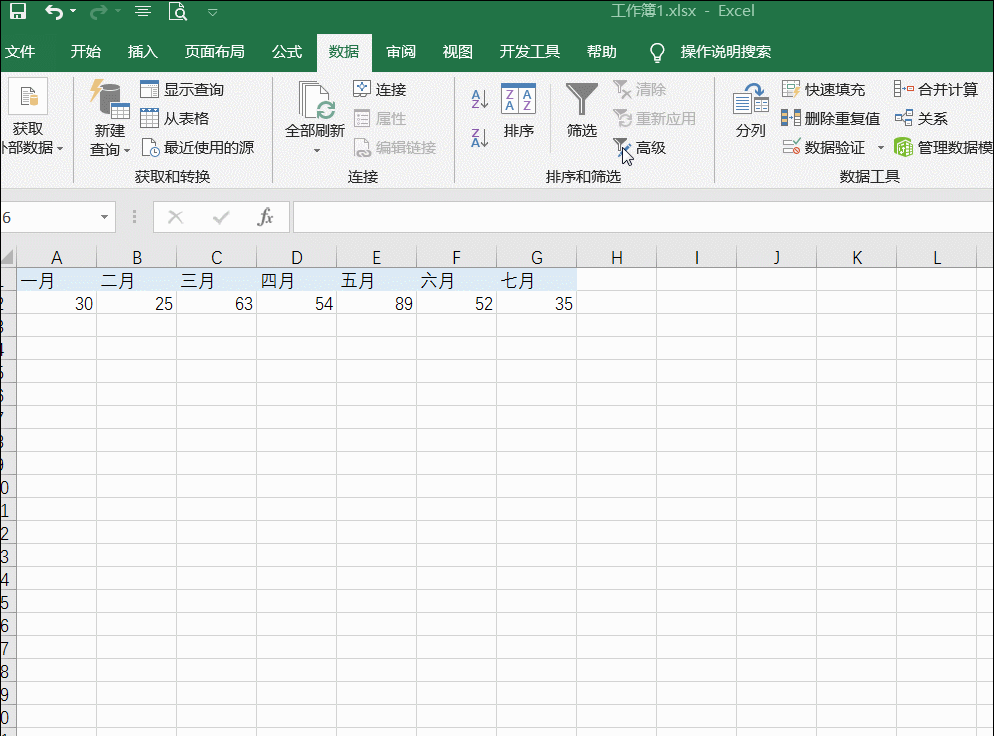
六、按笔画排列有时候,我们经常会看到排名不分先后,是按笔画排列的,这个要怎么操作呢?我们只需要打开排序,点击里面的选项,里面的方法中有一个按笔画排序,选中以后,就是按笔画排序了。
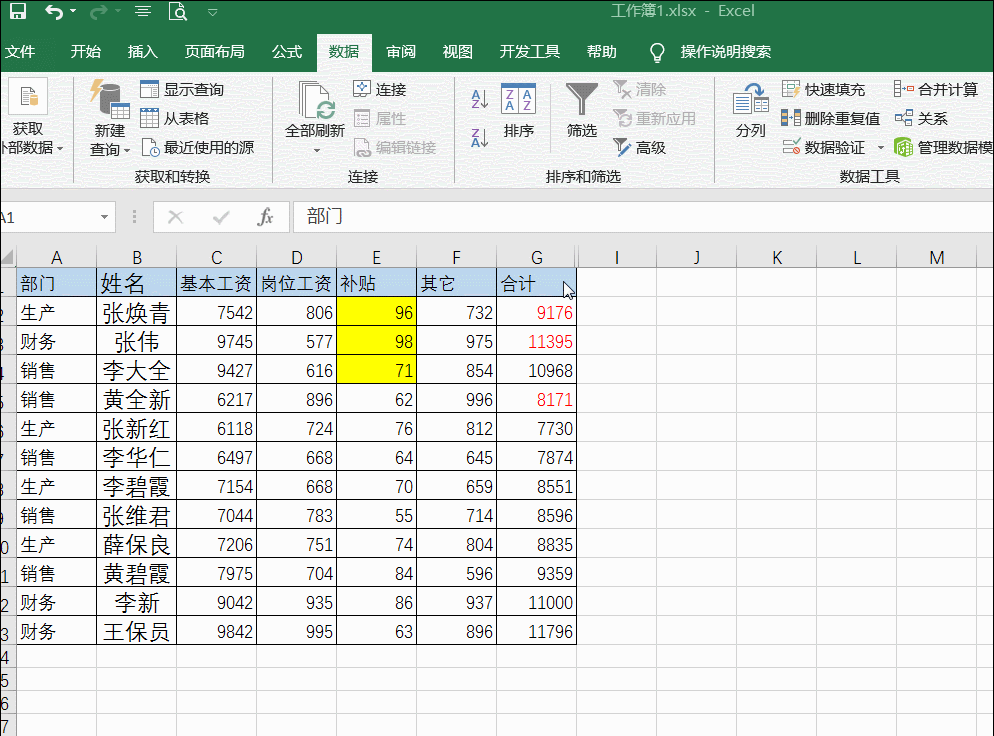
七、按部门排序上面我们按笔画排序,是系统里面有的,如果我们要按职务来排序,这个选项系统里面没有,那怎么呢?那就需要我们自定义一个排序如下图,我们打开排序后,点添加条件新增一个,再在最后一个对话框里选中自定义,把我们要定义的。
董事长总经理经理科长办事员输入进去,注意,要输入一个职务后打回车键再重新输入第二个,输入完了后,你会发现左边的自定义序列里面就有了我们定义的序列,然后的操作就和前面是一样的了这里主要是我们要自已定义一个序列,因为系统不可能把所有的序列都包含进去。
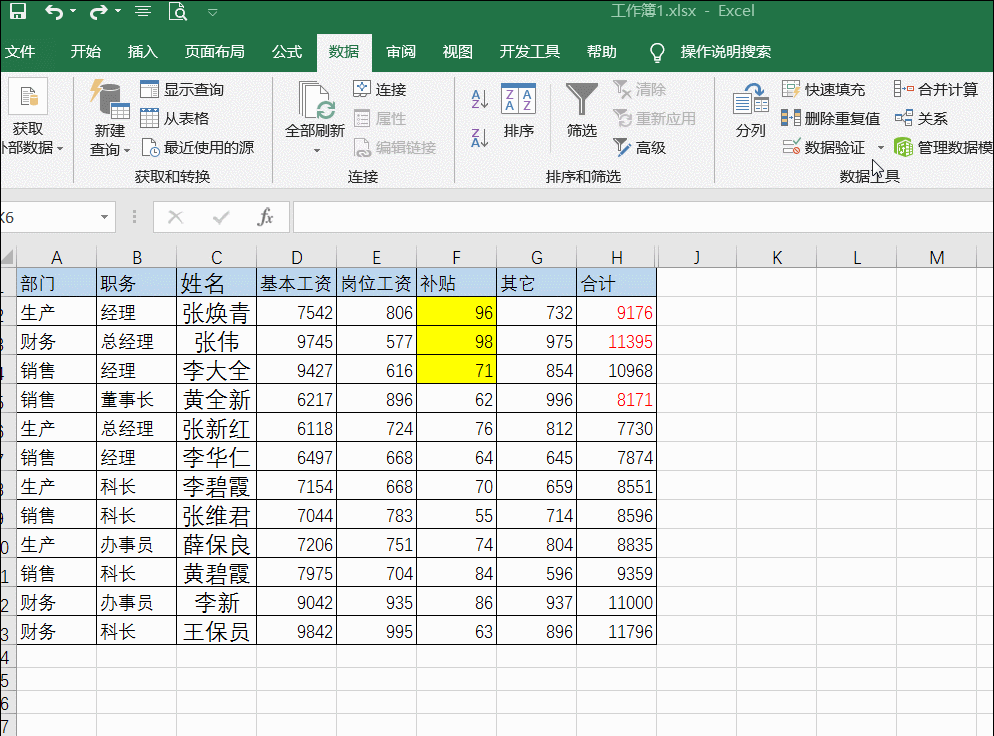
今天就分享到这里,大家觉得有用吗?如果你有任何关于Excel使用方面的问题都欢迎来学习群获得帮助
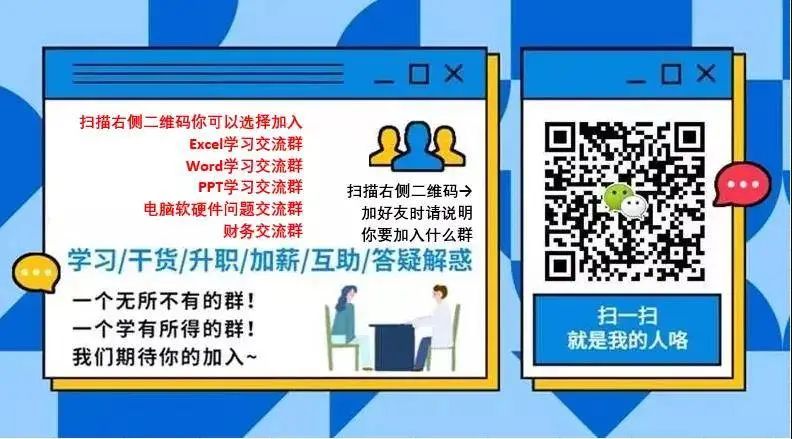

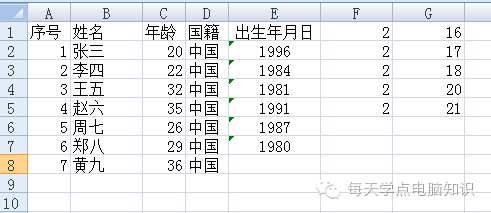
熟练使用Excel 已成为职场人士必备的职业技能本书以Excel 2021 软件为平台,从办公人员的工作需求出发,配合大量典型案例,全面而系统地讲解Excel 2021 软件应用,以期帮助读者轻松、高效地完成各项办公事务。
本书以“完全精通Excel”为出发点,以“用好Excel”为目标来安排内容,全书共 5 篇,分为 25 章第 1 篇为基础学习篇,从零开始讲解Excel 2021 软件基本操作;第 2 篇为公式和函数篇,介绍Excel 2021 软件的数据计算核心功能;第 3 篇为数据可视化篇,介绍Excel 2021 软件统计图表的创建、编辑与分析数据的方法等;第 4 篇为数据分析篇,介绍Excel 2021 软件数据统计与分析管理技能等;第 5 篇为案例实战篇,讲解了Excel 2021 软件在日常办公中的实战应用技能。
本书既可作为需要使用Excel软件处理日常办公事务的文秘、人事、财务、销售、市场营销、统计等专业人员的案头参考书,也可作为大中专职业院校、计算机培训班的相关专业教材或参考用书。

亲爱的读者们,感谢您花时间阅读本文。如果您对本文有任何疑问或建议,请随时联系我。我非常乐意与您交流。







发表评论:
◎欢迎参与讨论,请在这里发表您的看法、交流您的观点。